 |
 |
|
||
 |
||||
프린터 헤드 노즐 검사
출력물이 갑자기 희미해지거나 인쇄되지 않은 점이 생기면, 프린터 헤드 노즐을 검사하여 문제를 식별할 수 있습니다.
컴퓨터에서 노즐 검사 유틸리티를 사용하거나 프린터에서 버튼을 사용하여 프린터 헤드 노즐을 검사할 수 있습니다.
 참고:
참고:|
프린터 헤드 노즐을 검사하기 전에 전면 트레이가 용지 위치(아래쪽)에 있는지 확인하십시오.
|
노즐 검사 유틸리티 사용(Windows 사용자)
노즐 검사 유틸리티를 사용하려면 아래 절차를 따르십시오.
 |
오류 표시등이 켜져 있지 않은지, CD/DVD 트레이가 프린터에 삽입되어 있지 않은지, 전면 트레이가 용지 위치에 있는지 확인합니다.
|
 |
급지 장치에 A4 크기의 용지가 급지되어 있는지 확인합니다.
|
 |
작업 표시줄에서 프린터 아이콘을 마우스 오른쪽 버튼으로 클릭한 다음 노즐 검사를 선택합니다.
|
프린터 아이콘이 나타나지 않을 경우, 다음 항목을 참조하여 해당 아이콘을 추가합니다.
 |
화면상의 지침을 따릅니다.
|
노즐 검사 유틸리티 사용(Mac OS X 사용자)
노즐 검사 유틸리티를 사용하려면 아래 절차를 따르십시오.
 |
오류 표시등이 켜져 있지 않은지, CD/DVD 트레이가 프린터에 삽입되어 있지 않은지, 전면 트레이가 용지 위치에 있는지 확인합니다.
|
 |
급지 장치에 A4 크기의 용지가 급지되어 있는지 확인합니다.
|
 |
Epson Printer Utility 4 대화 상자를 엽니다.
|
 |
유틸리티 대화 상자에서 노즐 검사 버튼을 클릭합니다.
|
 |
화면상의 지침을 따릅니다.
|
프린터 버튼 사용
프린터 버튼을 사용하여 프린터 헤드 노즐을 검사하려면 아래 절차를 따르십시오.
 |
오류 표시등이 켜져 있지 않은지, CD/DVD 트레이가 프린터에 삽입되어 있지 않은지, 전면 트레이가 용지 위치에 있는지 확인합니다.
|
 |
프린터를 끕니다.
|
 |
급지 장치에 A4 크기의 용지가 급지되어 있는지 확인합니다.
|
 |
 용지 버튼을 누른 상태에서 용지 버튼을 누른 상태에서  전원 버튼을 눌러 프린터를 켭니다. 전원 버튼을 눌러 프린터를 켭니다. |
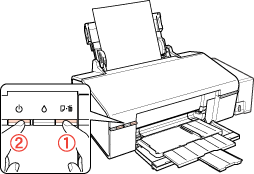
 |
프린터가 켜지면 양쪽 버튼을 모두 놓습니다. 프린터에서 노즐 검사 패턴이 인쇄됩니다.
|
다음은 샘플 노즐 검사 패턴 2개입니다.
인쇄된 검사 페이지의 품질을 아래의 견본과 비교해 보십시오. 테스트한 선이 끊어지거나 틈이 생기는 경우와 같은 인쇄 품질 문제가 발생하지 않으면 프린터 헤드는 좋은 상태입니다.

아래와 같이 인쇄된 선이 끊어진 경우, 잉크 노즐이 막혀 있거나 프린터 헤드가 잘못 정렬되어 있는 경우일 수 있습니다.


